Креативна робота в Adobe InDesign значно спрощується за допомогою використання шаблонних сторінок. Ти хочеш створити нову шаблонну сторінку, яка базується на існуючій, щоб максимізувати свою ефективність при створенні та зміненні макетів. Ця інструкція показує, як ефективно генерувати нову шаблонну сторінку з наявної та налаштовувати її, щоб вона найкраще підходила для твоїх вступних сторінок.
Основні висновки
- Нова шаблонна сторінка може бути легко створена з існуючої.
- Конкретні елементи, такі як номери сторінок або текстові рамки, можуть бути легко видалені.
- Текстові рамки та інші елементи макета можна ефективно інтегрувати шляхом копіювання та вставки.
- Номери і титули розділів можуть автоматично оновлюватися за допомогою текстових змінних.
Покрокова інструкція
Щоб створити свою нову шаблонну сторінку, відкрий Adobe InDesign і дотримуйся цих кроків:
Почни з того, щоб створити нову шаблонну сторінку. Відкрий панель шаблонних сторінок і обери опцію для нової шаблонної сторінки. Вибери існуючу шаблонну сторінку як основу. Клацни на "Нова шаблонна сторінка" та перейменуй її. Після підтвердження ти побачиш, що нова шаблонна сторінка автоматично переняла всі елементи з контентної сторінки.
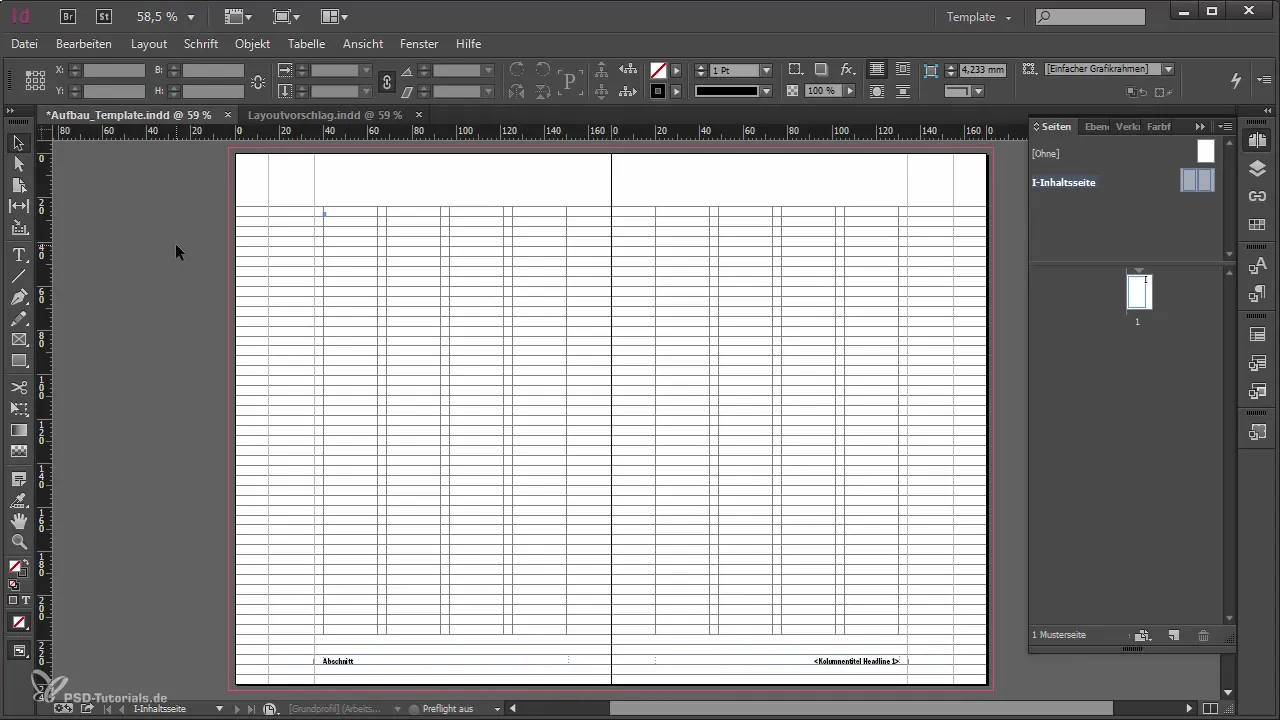
Однак, ймовірно, що ти не потребуєш усіх елементів на новій шаблонній сторінці. Наприклад, тобі не потрібні номер сторінки, текстова рамка та заголовок колонки. Щоб видалити ці елементи, просто клацни на них. Для видалення використай команду "Від unlock all master page objects", щоб переконатися, що ти можеш вибрати всі елементи для видалення. Як альтернатива, ти також можеш використовувати комбінації клавіш Ctrl + Shift або Cmd + Shift, щоб вибрати потрібні елементи та видалити їх.
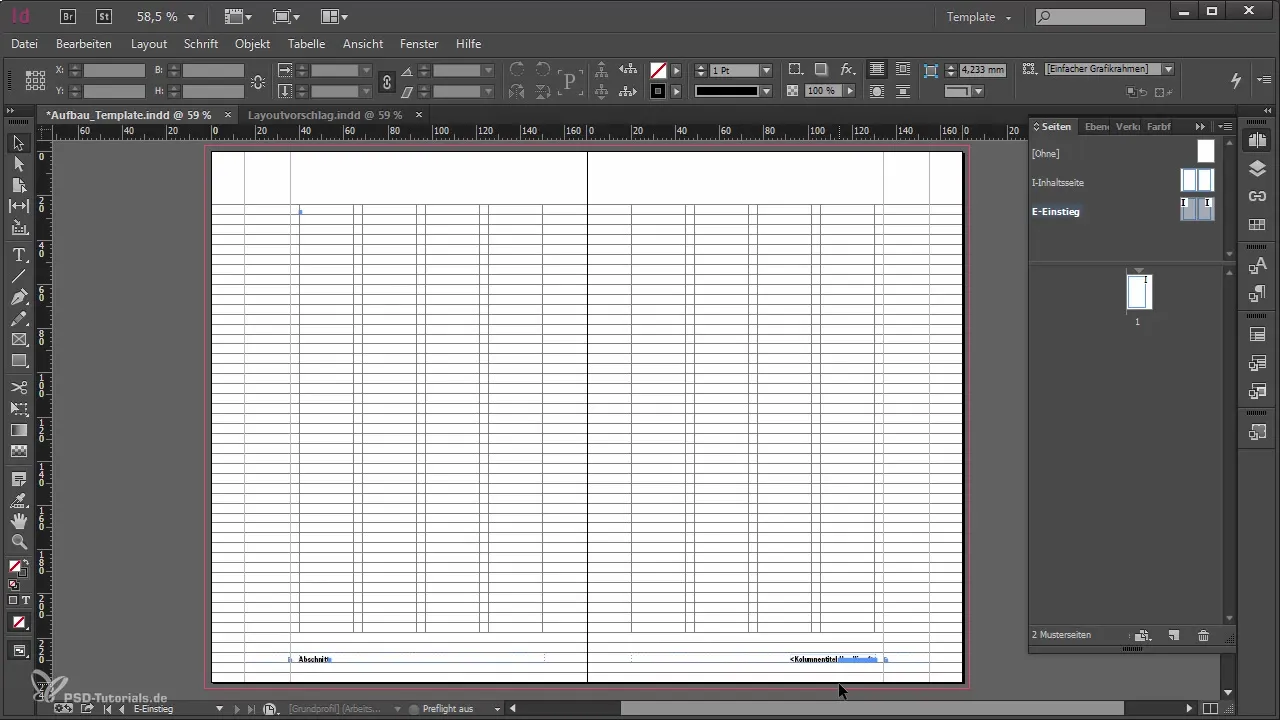
Після того, як ти видалив непотрібні елементи, ти можеш оформити нову вступну сторінку. Заплануй, щоб текстова рамка для назви розділу та номера розділу, а також для змісту розділу мали місце. Поряд повинен бути розміщено велике зображення, а також невеликий зміст для цього розділу. Переконайся, що ти зберігаєш колонність, при цьому назва розділу повинна займати всю ширину колонок, а зміст має бути вирівняний по полю. Макет має бути оптимально налаштованим, щоб зміни на контентній сторінці також впливали на вступну сторінку.
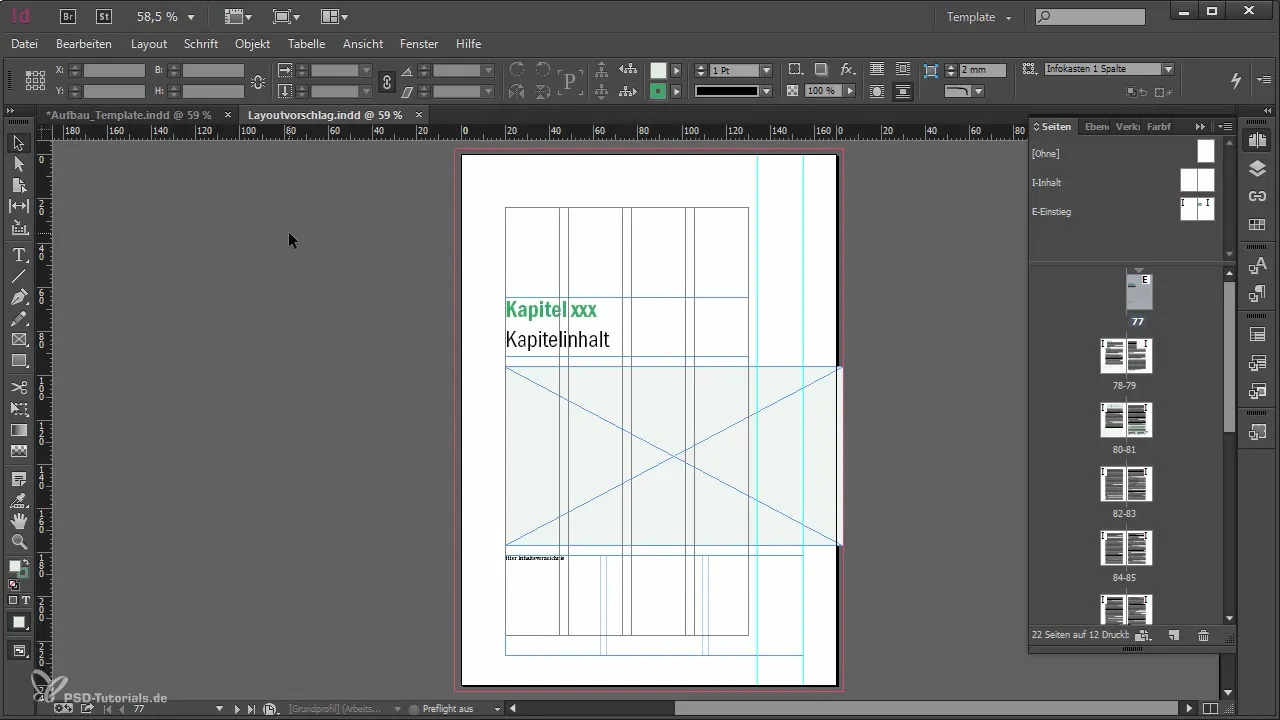
Щоб заощадити час, ти можеш скопіювати корисні елементи з твоєї існуючої шаблонної сторінки. Вибери відповідні елементи та клацни на "Копіювати". У новому документі обери опцію "Вставити на оригінальну позицію". Це заощаджує тобі зусиль на повторне створення елементів макета.
Тепер додай текстову рамку для відображення тексту розділу та змісту. Переконайся, що ти відразу ж встановлюєш правильні шрифти та розміри. У цьому випадку використовуй безсімвольні шрифти розміром 29 пунктів – верхній шрифт формується як "Demi", а нижній – як "Book". Переконайся, що обидва тексти вирівняні по базовій лінії.
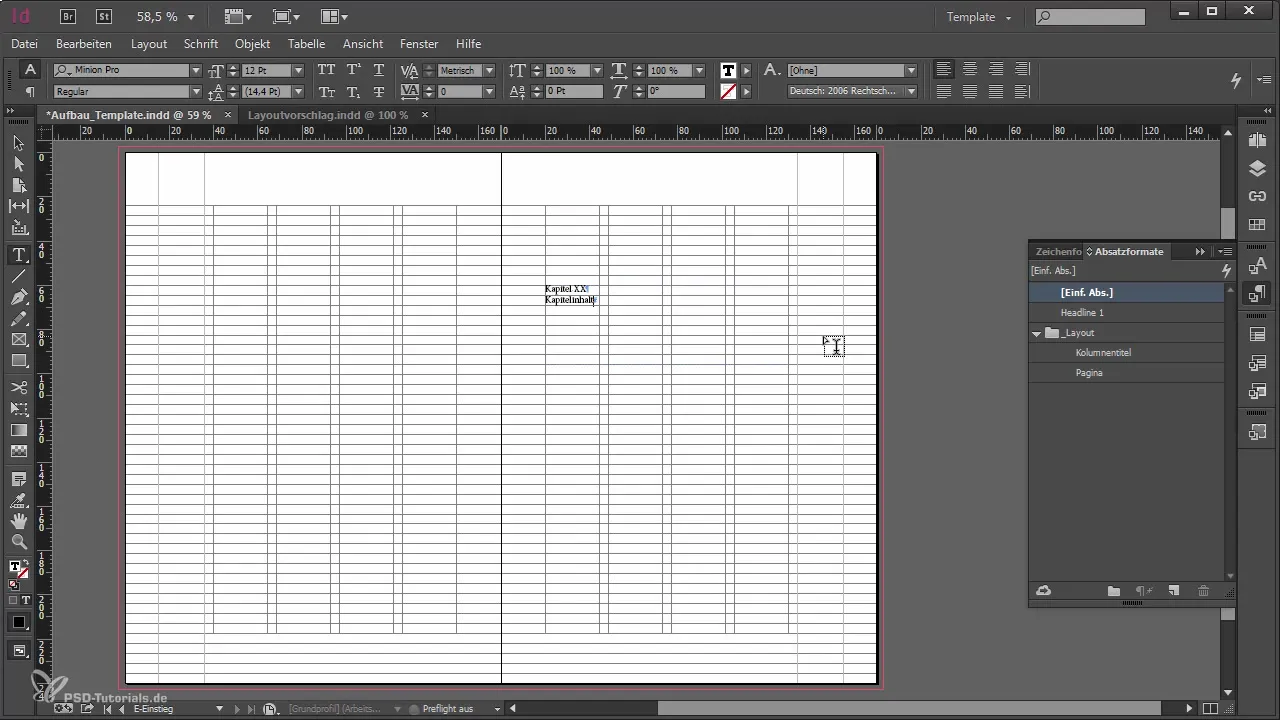
Щоб далі налаштувати макет, признач текстовий стиль першому абзацу і повтори цей крок для другого абзацу. Зберігай стилі у своїй папці макета, щоб уникнути безладу під час набору. Тепер ти можеш створити графічну рамку як заповнювач для зображення. Розглянь, чи хочеш ти пофарбувати цей заповнювач, щоб набірник зрозумів, що це заповнювач.
Розмісти текстову рамку для специфічного змісту розділу. За допомогою опції "Об'єкт > Параметри текстової рамки" ти також можеш відразу налаштувати колонность, щоб вона підходила для твого змісту. Таким чином, всі вмісти, які мають бути на вступній сторінці, готові. Пізніше ти працюватимеш з функцією книги, яка дозволяє тобі організувати кілька документів у певному порядку за допомогою файлу книги InDesign.
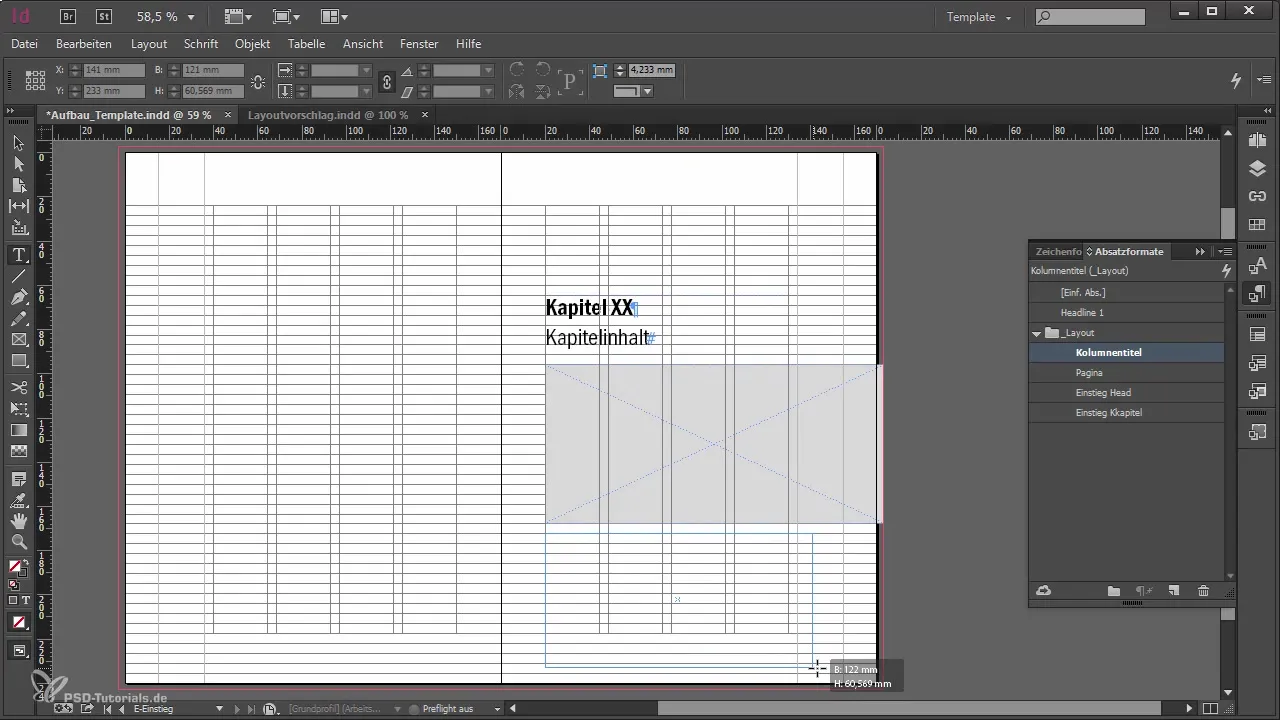
Ти можеш налаштувати нумерацію розділів, перейшовши до панелі сторінок і відкривши "Параметри нумерації та розділу". Тут ти можеш активувати нумерацію розділів і вирішити, чи хочеш ти призначити її вручну, чи автоматично генерувати. Ця функція допомагає тобі нумерувати розділи в порядку, в якому вони знаходяться в книзі.
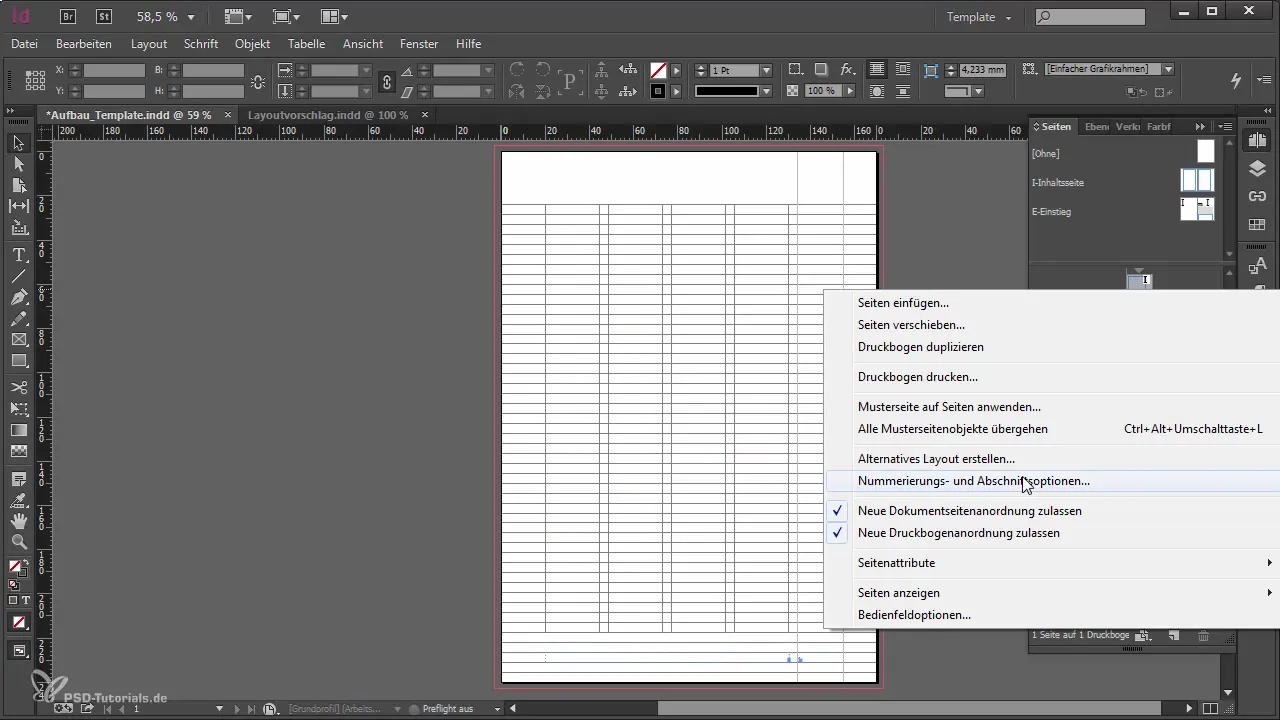
Щоб автоматично налаштувати номер розділу у твоєму заповнювачі для вступної сторінки, ти використовуєш текстову змінну. Встав текстову змінну для номера розділу на сторінці, вибравши її. Це полегшує подальший макет, оскільки номер розділу в файлі книги автоматично оновлюється, що забезпечує правильний порядок розділів.
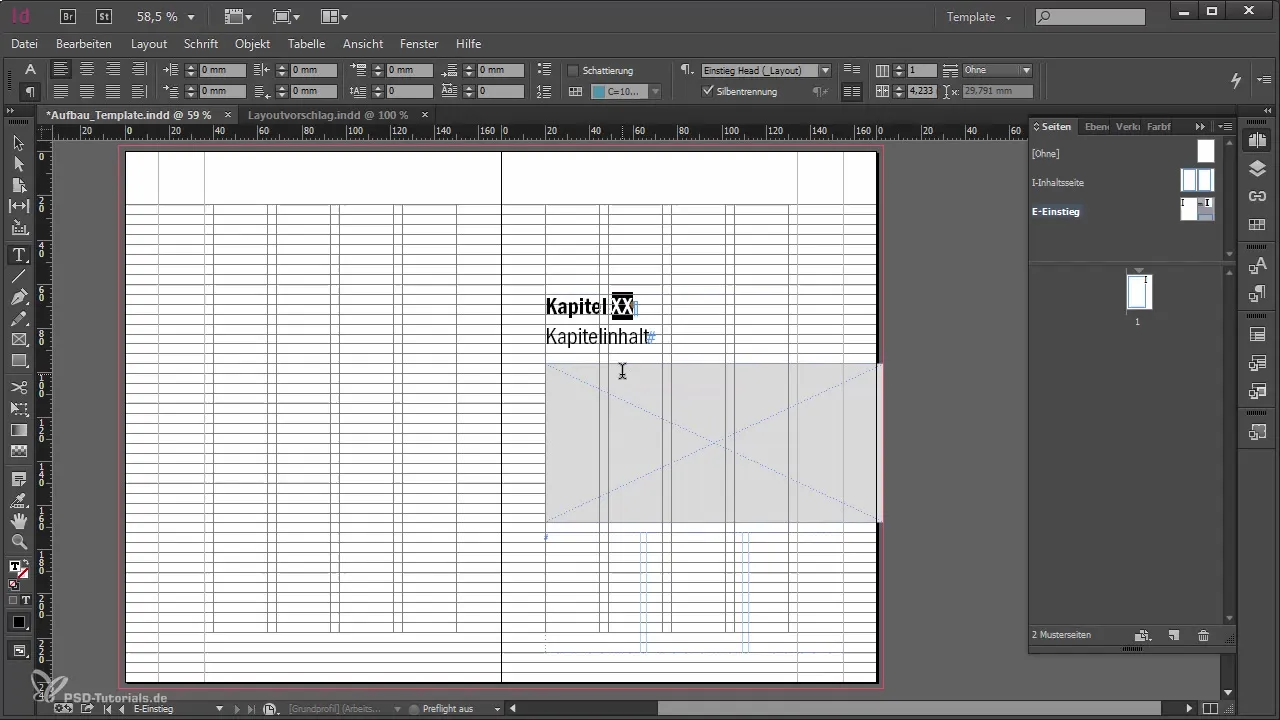
Ще одним елегантним рішенням для заголовка "Зміст розділу" є використання вже створеної розмітки розділу. Вона посилається на назву розділу і може бути легко використана. Замість того, щоб вводити заголовок вручну, ти можеш просто вставити розмітку розділу, так що тексти автоматично генеруються.
Підсумок
Ти дізнався, як створити та налаштувати нову шаблонну сторінку в Adobe InDesign, щоб ефективно оформити свої вступні сторінки. Використовуючи наявні елементи макета та інтегруючи текстові змінні, ти можеш суттєво пришвидшити процес створення.
Часто задавані питання
Як створити нову шаблонну сторінку в Adobe InDesign?Відкрий панель шаблонних сторінок і вибери "Нова шаблонна сторінка", на підставі існуючої шаблонної сторінки.
Чи можу я просто видалити елементи з шаблонної сторінки?Так, ти можеш вибирати елементи і видаляти їх за допомогою команди "Unlock master page objects" або комбінацій клавіш.
Що таке текстова змінна в Adobe InDesign?Текстова змінна служить для автоматичного оновлення повторюваних текстових елементів, таких як номери розділів.
Як я можу створити графічні рамки як заповнювачі на шаблонній сторінці?Ти можеш вставити графічну рамку і пофарбувати її, щоб було зрозуміло, що вона служить як заповнювач.
Як я можу використовувати розмітку розділів для заголовків на шаблонній сторінці?Ти можеш вставити розмітки розділів, так що заголовки автоматично генеруються на основі інформації про розділи.


